如何在 Windows 11/10 上切换或更改鼠标左右键
所有的电脑鼠标设备都是为右手用户设计的符合人体工程学的设计,这是一种常态。但是有一些鼠标设备是专门为左撇子人群设计的,或者可以用任何一只手使用的鼠标设备。在您开始寻找此类设备之前,您是否尝试过将鼠标配置为与您选择的手一起使用?您可以通过几个简单的步骤从左到右切换鼠标按钮。
切换鼠标左右键
默认情况下,鼠标设备配置为惯用右手,其主要按钮在左侧,次要按钮在右侧。主按钮用于选择和拖动等功能。您可以通过交换其预定义的功能使您的鼠标左撇子。跟着这些步骤:
(Change Left)使用Windows设置更改鼠标左键和右键(Right)
视窗 11

T在 Windows 11 上交换或更改鼠标(Right)左右(Left)键:
- 打开设置
- 选择蓝牙和设备设置
- 在右侧,找到并单击打开鼠标(Mouse)
- 对着Primary mouse button,您将看到进行切换的菜单。
视窗 10
还有另一种在Windows 10(Windows 10)上切换鼠标配置的快速方法,您可以在此处直接跳入鼠标设置。跟着这些步骤:
1]右键单击“ Windows ”图标并选择“搜索(Search)”
2] 输入“鼠标(mouse)”并从搜索结果中选择“鼠标设置”(Mouse Settings)
3] 在“选择您的主按钮(Select your primary button)”下拉菜单下,选择“右(Right)”
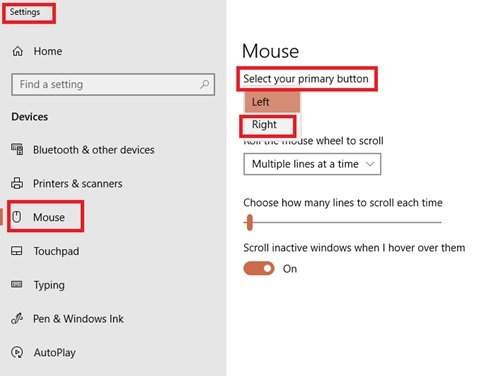
完毕!
使用控制面板(Control Panel)交换 鼠标左右(Left)键(Right)
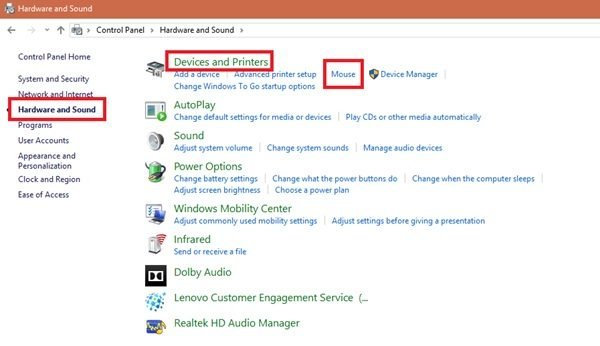
- 转到开始菜单(Start Menu)
- 搜索控制面板(Control Panel)
- 进入控制面板(Control Panel)后,点击硬件和声音(Hardware and Sound)
- 在设备和打印机(Device and Printers)下单击鼠标(Mouse)
- 在鼠标属性(Mouse Properties)窗口中,选中切换主要和次要按钮(Switch primary and secondary buttons)框。
- 单击“确定(OK)”保存更改。
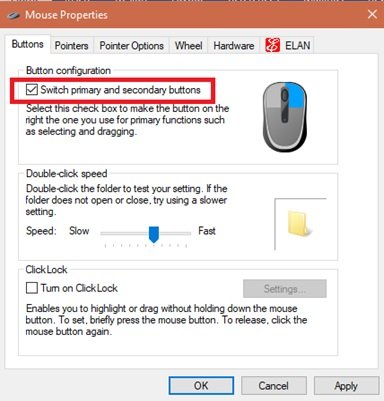
完成,现在您的鼠标设备上的主要选择按钮是您的右键,辅助按钮(通常称为右键单击)是左键。
阅读(Read):左撇子的 Windows 指针和鼠标设置。
我们周围的世界非常以权利为中心,从铅笔到计算机设备,一切都希望你使用右手。
这个技巧肯定会帮助您改变鼠标功能。
Related posts
Windows 10中Left and Right Channel Adjust Audio Balance
从Context Menu为Images删除Rotate Left and Rotate Right
如何将 Windows 11 任务栏向左或向右移动并自定义
Count Keyboard按下,Mouse Click,Mouse trajectory在PC上
Emulate Mouse通过使用Windows 10使用Clickless Mouse来悬停Emulate Mouse
如何在Windows 10中禁用Mouse Acceleration
如何改变Mouse Settings在Windows 10
Windows鼠标自动点击两次; Mouse保留双击
如何在Windows 10中增强Mouse Pointer Precision
Mouse左键单击按钮无效Windows 11/10
Volumouse:Control Sound Volume使用Mouse wheel
Windows 10中的Change Mouse Cursor Thickness & Blinking Rate
WinMouse可以让你定制和改进mouse pointer movement
Computer不识别Monitor,Keyboard or Mouse
Best你可以在2019年购买充电无线Mouse
Add Mouse使用这些免费工具到Windows 10的手势
Windows 10 Best免费Keyboard and Mouse Locker software
如何在Windows 10中禁用非活动Scrolling
Microsoft Mouse and Keyboard Center用于Windows 10
如何在Windows 10中从Double Click更改为Single Click
